
YouTube გზამკვლევი ასევე შეიცავს სასარგებლო მალსახმობებისა და გამოწერილი არხების სიას
სურათის კრედიტი: სურათი Google-ის თავაზიანობით
მიუხედავად იმისა, რომ YouTube სასაცილო კატების ვიდეოების დაკვრის თანმიმდევრობას განსაკუთრებული მნიშვნელობა არ აქვს, სხვა ტიპის დასაკრავი სიები შეიძლება შეიცავდეს ვიდეოებს, რომლებიც უნდა უნდა დაკვრა კონკრეტული თანმიმდევრობით -- ლექციები, პოდკასტი ან ვებ-ბიზოდები, მაგალითად, შეგიძლიათ ხელახლა შეუკვეთოთ YouTube დასაკრავი სია ხელით გადათრევით ჩანაწერი მაღლა და ქვევით დასაკრავი სიის რედაქტორში -- ფუნქცია, რომელზეც წვდომა შეგიძლიათ YouTube მეგზურიდან -- ან ავტომატურად დასაკრავი სიის რედაქტირებით პარამეტრები.
რეკლამა
შეკვეთის ხელით რედაქტირება
Ნაბიჯი 1
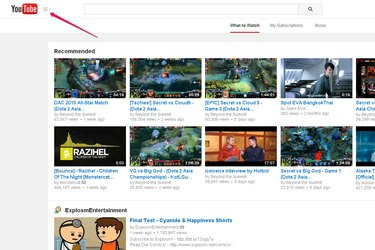
გზამკვლევის ღილაკი YouTube ლოგოსთან ახლოს
სურათის კრედიტი: სურათი Google-ის თავაზიანობით
ეწვიეთ YouTube-ს და შედით საიტზე. სახელმძღვანელოს გასახსნელად დააწკაპუნეთ სამ ჰორიზონტალურ ზოლზე YouTube ლოგოსთან ახლოს გვერდის ზედა ნაწილში.
რეკლამა
დღის ვიდეო
ნაბიჯი 2

დასაკრავი სიების სია YouTube გზამკვლევში
სურათის კრედიტი: სურათი Google-ის თავაზიანობით
აირჩიეთ დასაკრავი სია, რომლის რედაქტირებაც გსურთ სახელმძღვანელოდან.
ნაბიჯი 3
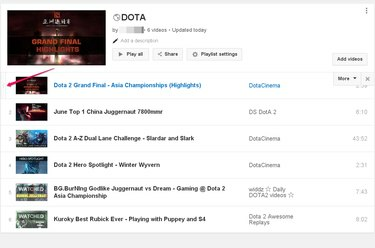
ნაცრისფერი ზოლი ვიდეოს მარცხენა კიდეზე
სურათის კრედიტი: სურათი Google-ის თავაზიანობით
გადაიტანეთ მაუსი პირველი ვიდეოს მარცხენა კიდეზე, რომლის გადატანა გსურთ სიის ზემოთ ან ქვემოთ, სანამ არ გამოჩნდება ნაცრისფერი ზოლი და თქვენი მაუსის კურსორი არ გადაიქცევა ოთხთავიან ისრად.
რეკლამა
ნაბიჯი 4
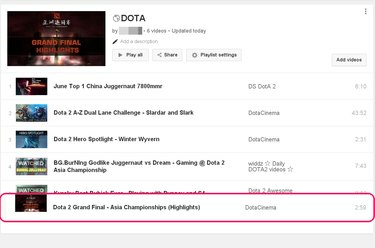
არჩეული ვიდეო ჩაითვლება დასაკრავ სიაში.
სურათის კრედიტი: სურათი Google-ის თავაზიანობით
დააწკაპუნეთ და ხანგრძლივად დააჭირეთ მაუსის ღილაკს. ახლა შეგიძლიათ გადაიტანოთ ვიდეო დასაკრავი სიის უფრო მაღალ ან ქვედა ადგილზე. მას შემდეგ რაც კმაყოფილი იქნებით ვიდეოს პოზიციით, გაათავისუფლეთ მაუსის ღილაკი. გაიმეორეთ ეს პროცესი თითოეული ვიდეოსთვის, რომლის პოზიცია დასაკრავ სიაში გსურთ შეცვალოთ. YouTube ავტომატურად ინახავს თქვენს მიერ შესრულებულ რედაქტირებებს თქვენს დასაკრავ სიაში.
რეკლამა
დასაკრავი სიის ავტომატური დახარისხება
Ნაბიჯი 1
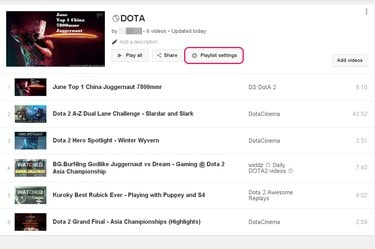
ღილაკი "დასაკრავი სიის პარამეტრები" დასაკრავი სიის რედაქტორში
სურათის კრედიტი: სურათი Google-ის თავაზიანობით
დააწკაპუნეთ "დასაკრავი სიის პარამეტრებზე" YouTube დასაკრავი სიის რედაქტორში. შეგიძლიათ გახსნათ რედაქტორი იმ დასაკრავი სიის სახელის არჩევით, რომლის რედაქტირება გსურთ YouTube-ის სახელმძღვანელოდან.
რეკლამა
ნაბიჯი 2
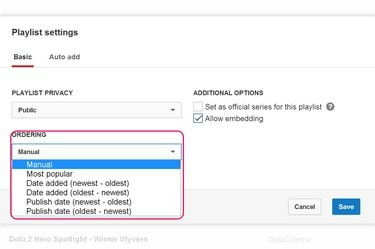
"შეკვეთა" ჩამოსაშლელი მენიუ დასაკრავი სიის პარამეტრების ფანჯარაში
სურათის კრედიტი: სურათი Google-ის თავაზიანობით
გახსენით ჩამოსაშლელი მენიუ „შეკვეთა“ და აირჩიეთ, როგორ გსურთ YouTube-მა დაალაგოს თქვენი დასაკრავი სია -- მათ შორის ნებისმიერ ვიდეოს, რომელსაც მომავალში დაამატებთ.
ნაბიჯი 3

ღილაკი "შენახვა" დასაკრავი სიის პარამეტრების ფანჯრის ბოლოში.
სურათის კრედიტი: სურათი Google-ის თავაზიანობით
დააწკაპუნეთ "შენახვაზე" თქვენი ახალი დასაკრავი სიის პარამეტრების შესანახად.
რჩევა
დასაკრავი სიის რედაქტორის ეკრანი ასევე საშუალებას გაძლევთ შეასრულოთ სხვა სასარგებლო რედაქტირება არჩეულ დასაკრავ სიაში, როგორიცაა სახელის ან აღწერილობის შეცვლა.
გაფრთხილება
გამოქვეყნების მდგომარეობით, ჯერ არ არის შესაძლებელი თქვენი YouTube დასაკრავი სიიდან ტრეკების ხელახალი შეკვეთა YouTube აპის არც iOS და არც Android ვერსიაში.
რეკლამა



